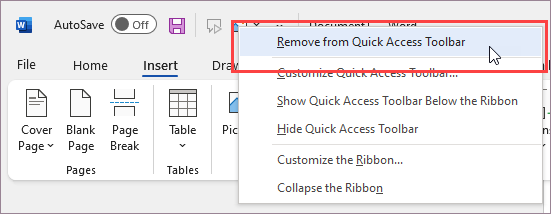Не е необходимо да е трудно да стигате до командите, които използвате най-много. Когато намерите предпочитана команда, щракнете с десния бутон върху нея и след това щракнете върху Добави към лентата с инструменти за бърз достъп.
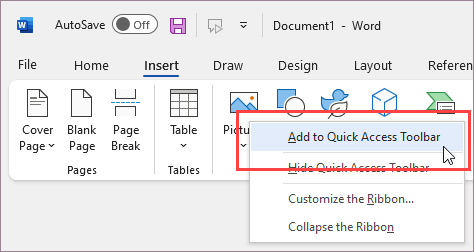
Сега командата е само на едно щракване разстояние.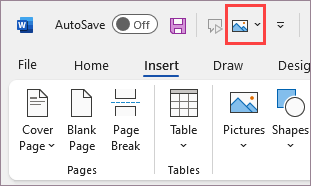
Ако лентата с инструменти за бърз достъп е скрита, можете да я покажете, като щракнете с десния бутон в горния десен ъгъл на прозореца над лентата и от списъка изберете Покажи лентата с инструменти за бърз достъп.
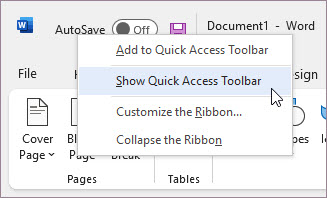
За команди, върху които не можете да щракнете с десния бутон
Ако често създавате PDF файлове или правите нещо друго, което изисква да отидете в раздела Файл , ето как да добавите тази команда към лентата с инструменти за бърз достъп.
-
Щракнете върху Персонализиране на лентата с инструменти за бърз достъп и след това щракнете върху Още команди.
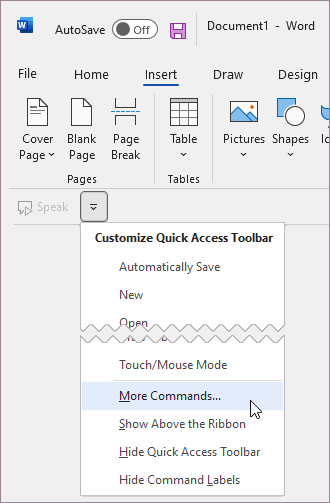
-
В списъка Избирай команди от щракнете върху Раздел файл.
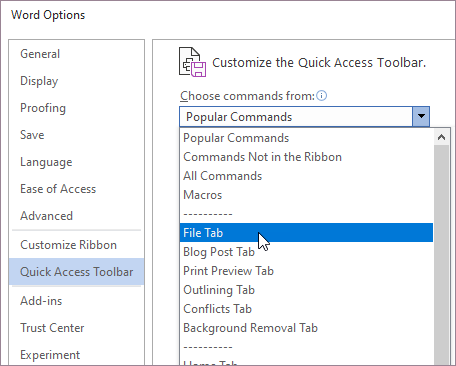
-
Изберете командата и след това щракнете върху Добави.
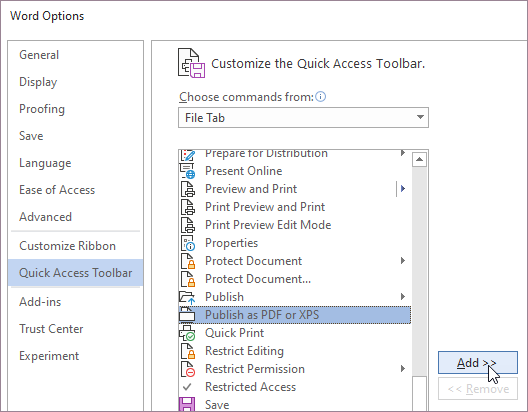
-
Щракнете върху OK.
Когато дадена команда вече не е предпочитана от вас
Премахнете команда, като щракнете с десния бутон върху нея в лентата с инструменти за бърз достъп и след това щракнете върху Премахни от лентата с инструменти за бърз достъп.